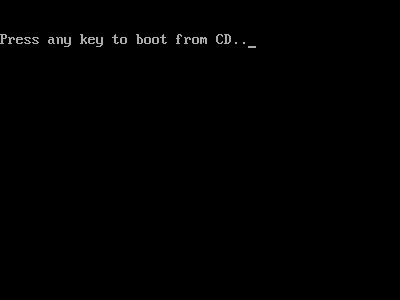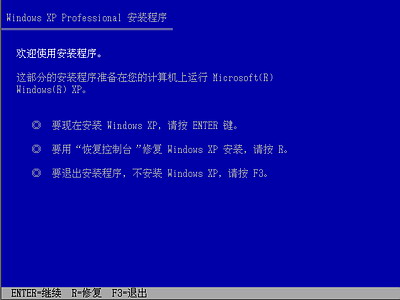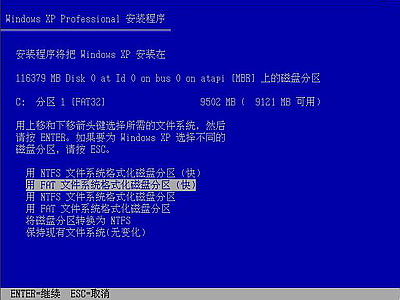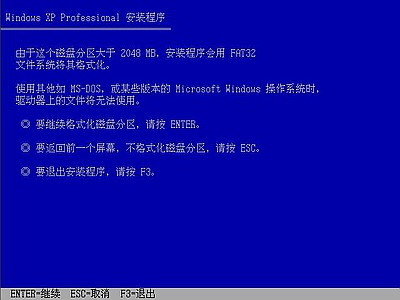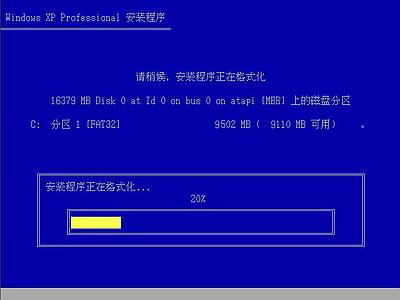一准備工作:
准備好Windows XP Professional 簡體中文版安裝光盤並檢查光驅是否支持自啟動
可能的情況下在運行安裝程序前用磁盤掃描程序掃描所有硬盤檢查硬盤錯誤並進行修復否則安裝程序運行時如檢查到有硬盤錯誤即會很麻煩
用紙張記錄安裝文件的產品密匙(安裝序列號)
可能的情況下用驅動程序備份工具(如:驅動精靈 V Betaexe)將原Windows XP下的所有驅動程序備份到硬盤上(如∶F:Drive)最好能記下主板網卡顯卡等主要硬件的型號及生產廠家預先下載驅動程序備用
如果你想在安裝過程中格式化C盤或D盤(建議安裝過程中格式化C盤)請備份C盤或D盤有用的數據
如果想試驗安裝過程可以用虛擬軟件VMware來安裝試驗具體可以參考虛擬軟件VMware安裝使用全過程圖解教程(一)
二用光盤啟動系統:
(如果你已經知道方法請轉到下一步)重新啟動[url=http://koudaicn/u/系統[/url]並把光驅設為第一啟動盤保存設置並重啟將XP安裝光盤放入光驅重新啟動電腦剛啟動時當出現如下圖所示時快速按下回車鍵否則不能啟動XP系統光盤安裝如果你不知道具體做法請參考與這相同的>如何進入純DOS系統
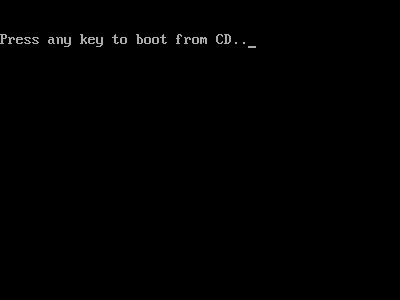
三安裝Windows XP Professional
光盤自啟動後如無意外即可見到安裝界面 將出現如下圖所示
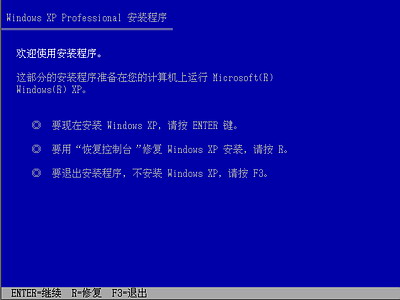
圖
全中文提示“要現在安裝Windows XP請按ENTER”按回車鍵後出現如下圖所示

圖
許可協議這裡沒有選擇的余地按“F”後如下圖

圖
這裡用“向下或向上”方向鍵選擇安裝系統所用的分區如果你已格式化C盤請選擇C分區選擇好分區後按“Enter”鍵回車出現下圖所示
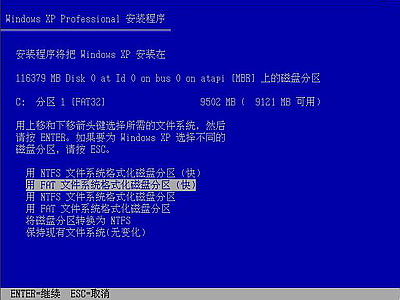
圖
這裡對所選分區可以進行格式化從而轉換文件系統格或保存現有文件系統有多種選擇的余地但要注意的是NTFS格式可節約磁盤空間提高安全性和減小磁盤碎片但同時存在很多問題:DOS和/Me下看不到NTFS格式的分區在這裡選“用FAT文件系統格式化磁盤分區(快)按“Enter”鍵回車出現下圖所示

圖
格式化C盤的警告按F鍵將准備格式化c盤出現下圖所示
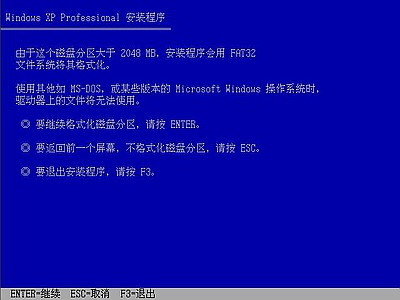
圖
由於所選分區C的空間大於M(即G)FAT文件系統不支持大於M的磁盤分區所以安裝程序會用FAT文件系統格式對C盤進行格式化按“Enter”鍵回車出現下圖所示
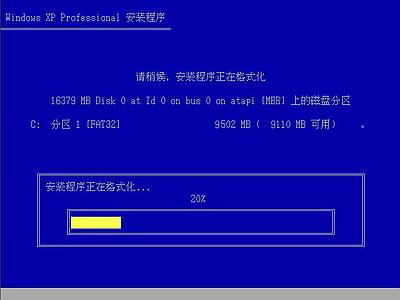
圖
From:http://tw.wingwit.com/Article/Common/201311/6781.html